كيف تطرح النسب المئوية في جدول بيانات إكسيل؟
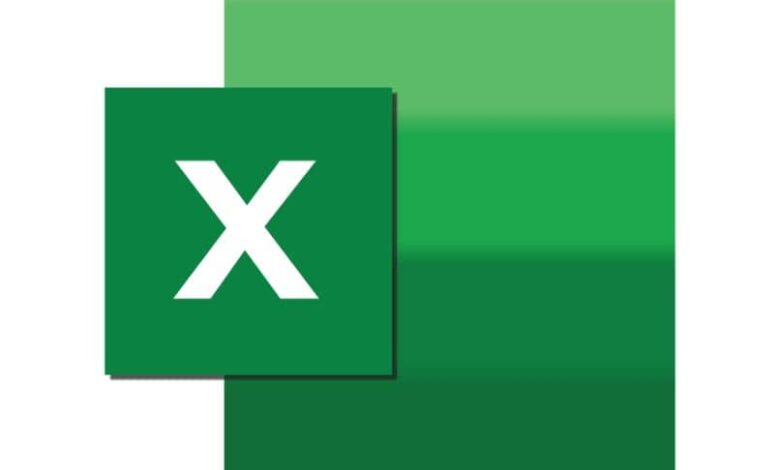
تستخدم النسب المئوية للتعبير عن كمية في صورة كسر مقسم إلى مائة وحدة. غالبًا ما تُستخدم النسب المئوية لحساب ضريبة القيمة المضافة للمنتج وأسعار الفائدة والزيادات والخصومات. إذا كنت تريد معرفة كيفية طرح النسب المئوية في جدول بيانات Excel ، فاقرأ بعناية الطرق للقيام بذلك.
كيف يمكنك طرح في Excel؟ – أرقام حقيقية
في Microsoft Excel لا توجد دالة SUBTRACT. لذلك ، لطرح الكميات والنطاقات في Excel ، يتم استخدام عامل التشغيل الحسابي – مباشرة. أيضًا ، من الممكن استخدام الدالة SUM إذا كانت لديك قيم سالبة. بهذه الطريقة ، سيكون التطبيق مسؤولاً عن تنفيذ عملية الطرح لإصدار نتيجة .
لذلك ، إذا كنت تريد طرح رقمين ، فما عليك سوى الانتقال إلى الخلية التي تريد رؤية النتيجة فيها. ثم انقر فوق شريط الصيغة واكتب = value1-value2. هناك طريقة أخرى للطرح وهي استخدام مراجع الخلايا مثل هذا: = A1-B1. لطرح نطاق من القيم يتضمن عدة أرقام سالبة ، استخدم الصيغة = SUM (A1: A5).

كيف يمكنك الحصول على النسب المئوية من البيانات في الجداول؟
للقيام بذلك ، سيتعين عليك إنشاء جدول في Excel ، وإدخال القيم فيه وتحديد خلية فارغة حيث تريد رؤية النتيجة. ثم اكتب العبارة التي تسمح لك بقسمة القيمة العددية على النسبة المئوية المطلوبة واضربها في 100.
على سبيل المثال ، قد تعرف النسبة المئوية للخصم من أحد المنتجات التي كانت تكلف 25 دولارًا وهي الآن 18 دولارًا. للحصول على النسبة المئوية ، اكتب = (A1 / 18) * 100 واضغط على “إدخال” ، بينما يحتفظ A1 بالقيمة “25”. ثم انقر فوق أقصى يمين الخلية حيث حصلت على النتيجة واسحب المؤشر للحصول على النسبة المئوية لبقية الخلايا.
ما الذي يجب عليك فعله لطرح نسبة مئوية من جدولك في Excel؟
من الممكن طرح نسبة مئوية من الجدول الخاص بك في Excel. لهذا ، يجب أن تشير إلى الخلية حيث القيمة التي تريد طرحها. بعد ذلك ، من الضروري استخدام عامل الطرح – وضرب القيمة المذكورة في النسبة المئوية. على سبيل المثال ، إذا كانت الخلية A1 تحتوي على سعر منتج وتريد تطبيق خصم 30٪ ، ستكون الصيغة = A1- (A1 * 0.30).
إذا تم التعبير عن النسبة المئوية في خلية بالرمز٪ ، فستكون الصيغة = A1 – (A1 * B2). كون الخلية B2 هي الخلية التي تحتوي على قيمة 30٪. إذا كان لديك نطاق سعري ونسبة الخصم (30٪) في خلية واحدة ، فيجب عليك تعيين اسم لتلك الخلية. ثم قم بتطبيق الصيغة واسحب المؤشر للنطاق بأكمله.
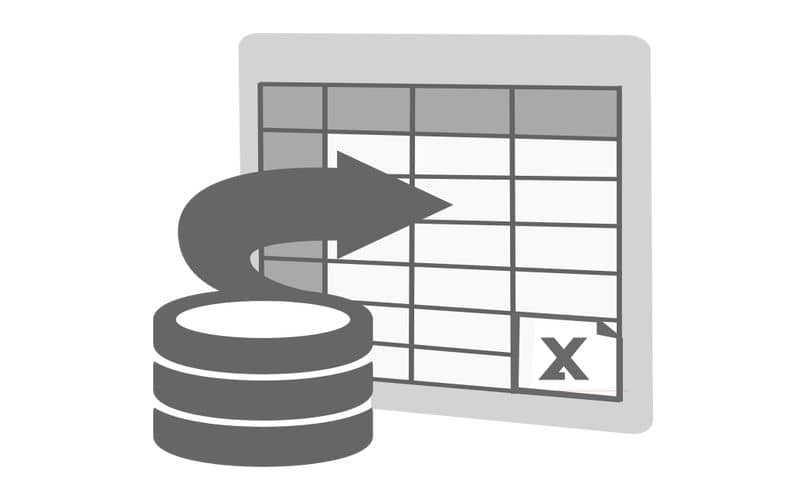
كيف يمكنك إضافة النسب المئوية من البيانات في جداول جداول البيانات الخاصة بك؟
من الممكن جمع النسب المئوية للبيانات في جداول جداول البيانات الخاصة بك. للقيام بذلك ، ضع المؤشر بجوار العنصر الأول في الجدول. ثم اكتب الصيغة = A2 + (A2 * B2) حيث A2 هي خلية العنصر الأول و B2 هي الخلية التي تحتوي على النسبة المئوية المعبر عنها بالرمز٪.
هناك طريقة أخرى لإضافة النسب المئوية للبيانات في جداولك ، والتي يمكنك التعبير عن قيمة النسبة المئوية كرقم عشري وضربها في عنصر الخلية. سيتم إضافة هذا العنصر إلى نتيجة العملية السابقة. لذلك ، يمكن التعبير عن الصيغة على النحو التالي: = A2 + (A2 * 0.25) تشير القيمة 0.25 إلى 25٪.
ما هي الإجراءات الأخرى التي يمكن تنفيذها في Excel بالنسب المئوية؟
يمكنك القيام بأشياء أخرى في Excel بالنسب المئوية. في هذا الصدد ، يتيح لك هذا التطبيق إجراء عمليات الجمع بين أعمدة النسبة المئوية والمضاعفات والمراجع. يمكنك أيضًا التعبير عن القيم الرقمية بتنسيق عشري قبل تطبيق أي عمليات على جدول البيانات .

المجاميع بين أعمدة النسبة المئوية
بمجرد حصولك على قائمة قيم النسب المئوية في الجدول ، ستحتاج إلى تعديل تنسيقها . سيسمح هذا لبرنامج Excel بالتعرف على أن هذه قيم نسبية. للقيام بذلك ، حدد نطاق الخلايا والوصول إلى تنسيق “الرقم” ثم اختر خيار “النسبة المئوية”.
يمكنك حتى التعبير عن القيم بتنسيق عشري لتتمكن من إضافتها. بهذه الطريقة ، سيكون من الأسهل تطبيق المبلغ. لذلك ، ضع المؤشر في الخلية الأخيرة بعد العنصر الأخير الذي يشكل عمود النسبة المئوية واكتب الصيغة = SUM (A1: A5) حيث A1: A5 هي نطاق العناصر.
الضرب والمراجع
يتيح لك Microsoft Excel إجراء عمليات الضرب واستخدام المراجع للصيغ . في حالة الضرب ، يسمح التطبيق باستخدام وظيفة المنتج. تتطلب هذه الوظيفة نطاقًا من الأعداد الصحيحة أو القيم الرقمية العشرية. يمكنك أيضًا عمل مراجع للخلايا الفردية واستخدام عامل التشغيل الحسابي *.








